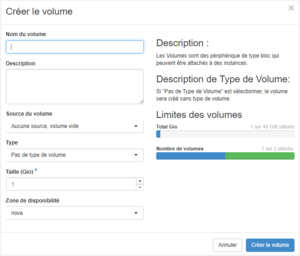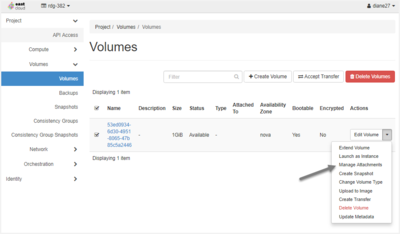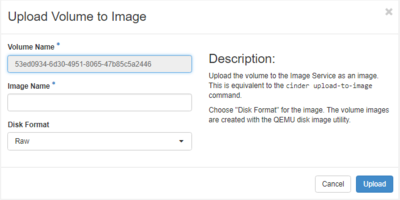Working with volumes/fr: Difference between revisions
(Created page with "=Créer une image depuis un volume= 400px|thumb| Upload to Image form (Click for larger image)<!--Note to translator: there is a FR ve...") |
(Created page with "=Cloner un volume= Le clonage est le moyen recommandé pour la copie de volumes. Il est toujours possible de créer un nouveau volume depuis l'image d'un volume existant, mais...") |
||
| Line 72: | Line 72: | ||
You can then [[Working_with_images#Downloading_an_Image|download the image]] as described below. It is best to detach the volume from the VM before you create an image from the volume. If the volume is a boot volume you will likely need to delete your VM to detach it, however, make sure you have not checked "Delete Volume on Instance Delete" when creating the VM. | You can then [[Working_with_images#Downloading_an_Image|download the image]] as described below. It is best to detach the volume from the VM before you create an image from the volume. If the volume is a boot volume you will likely need to delete your VM to detach it, however, make sure you have not checked "Delete Volume on Instance Delete" when creating the VM. | ||
= | =Cloner un volume= | ||
Le clonage est le moyen recommandé pour la copie de volumes. Il est toujours possible de créer un nouveau volume depuis l'image d'un volume existant, mais le clonage est plus rapide et demande moins d'échange de données. C'est un moyen très utile si vous avez une instance persistante et que vous voulez faire des tests avant de passer en production. Nous recommandons fortement de terminer l’instance avant de cloner un volume pour éviter que l’état du volume cloné soit incohérent par rapport au volume source dans le cas où ce dernier aurait été modifié pendant la création du clone. Pour cloner un volume, utilisez [[OpenStack Command Line Clients/fr|un client ligne de commande]] et entrez | |||
{{Command|openstack volume create --source <source-volume-id> --size <size-of-new-volume> <name-of-new-volume>}} | {{Command|openstack volume create --source <source-volume-id> --size <size-of-new-volume> <name-of-new-volume>}} | ||
Revision as of 19:08, 9 November 2022
Un volume fournit un espace de stockage qui n'est pas détruit quand on termine l'instance à laquelle il est attaché. Dans nos nuages, le stockage est assuré par Ceph, soit avec triple réplication, soit avec edes codes d'effacement comme protection contre les défaillances de matériel. Dans Arbutus, le volume par défaut utilise des codes d'effacement et réduit les coûts de stockage additionnels de la triple réplication; le type de volume OS or Database utilise la triple réplication. Consultez la documentation OpenStack sur les volumes.
Création d'un volume
Cliquez sur le bouton + Créer un volume et remplissez les champs comme suit :
- Nom du volume : par exemple,
data - Description : texte libre
- Source du volume :
Aucune source, volume vide - Type :
Pas de type de volume - Taille (Gio) :
40ou toute autre valeur appropriée pour vos données ou votre système d'exploitation - Zone de disponibilité :
novaest la seule option disponible pour les nuages East et Arbutus
Cliquez sur le bouton Créer un volume.
Monter un volume sur une instance
Attacher un volume
- Attacher un volume signifie l'associer à une instance. Ceci est comme insérer une clé USB ou ajouter un disque externe à votre ordinateur.
- Vous pouvez attacher un volume à partir de la page Volume du tableau de bord.
- Dans la colonne Actions, sélectionnez Gérer les attachements du menu déroulant.
- Dans le champ Attacher à l'instance, sélectionnez l'instance appropriée.
- Cliquez sur le bouton Attacher le volume.
Après quelques secondes, la page des volumes est rafraîchie et montre le nouveau volume lié à l'instance sélectionnée avec /dev/vdb ou autre endroit semblable.
Formater un nouveau volume
- Formater un volume signifie le préparer pour y enregistrer des fichiers et des répertoires.
- Avant de pouvoir utiliser un nouveau volume, il faut le formater.
- Cette opération supprime tout le contenu du volume; il faut donc procéder avec prudence.
- Voyez les directives sur Linux ou Windows.
Monter un volume
- Monter un volume signifie créer une association logique entre le système de fichiers du volume d'une part et les répertoires et la structure des fichiers de l'instance d'autre part.
- Montez le volume avec une commande semblable à
[name@server ~]$ sudo mount /dev/vdb1 /mntselon le nom du dispositif, l'organisation du disque et le point de montage.
Le répertoire et la structure de fichiers du volume seront ainsi disponibles dans le répertoire /mnt de l'instance.
Démarrer depuis un volume
Pour créer un service persistant, il est recommandé de démarrer l'instance depuis un volume. Une instance démarrée depuis une image plutôt que d'un volume est stockée sur le disque local de la machine qui opère cette même instance. L'instance pourrait être perdue si un problème survient sur la machine ou son disque. Le stockage du volume procure une redondance qui protège l'instance de défaillance du matériel. De façon générale, les gabarits pour démarrer depuis un volume commencent par la lettre p (voir la page Gabarits d'instances).
Démarrer une instance depuis un volume peut se faire
- à partir d'une image en créant un nouveau volume;
- à partir d'un volume existant;
- à partir d'un instantané (snapshot), en créant un nouveau volume.
Si vous faites ceci pour la première fois, utilisez la première option; les deux autres options ne sont possibles que si vous avez déjà créé un volume ou un instantané de volume.
If creating a volume as part of the process of launching the VM, select Boot from image (creates a new volume), select the image to use, and the size of the volume. If this volume is something you would like to remain longer than the VM ensure that the "Delete on Terminate" box is unchecked. If you are unsure about this option, it is better to leave this box unchecked. You can manually delete the volume later.
Créer une image depuis un volume
Créer une image depuis un volume permet de télécharger l'image pour servir de copie de sécurité ou pour créer une instance ailleurs que sur notre nuage, par exemple avec VirtualBox. Pour copier un volume vers un autre volume dans le même nuage, procédez plutôt par clonage. Pour créer l'image d'un volume, elle doit d'abord être détachée de l'instance. Dans le cas d'un volume de démarrage (boot volume), l'image ne peut être détachée que si l'instance est supprimée.
Utiliser le tableau de bord
- Sous Projet->Volumes, sélectionnez le volume.
- Dans la colonne Actions, sélectionnez Charger dans l'image du menu déroulant.
- Entrez un nom pour la nouvelle image.
- Sélectionnez le Format du disque. QCOW2 est recommandé pour le nuage OpenStack parce que ce format est relativement plus compact que Raw et plus efficace avec OpenStack. Si vous voulez utiliser l'image avec Virtualbox sélectionnez de préférence vmdk ou vdi.
- Cliquez sur le bouton Charger.
Using the Command Line Clients
The command line client can do this:
[name@server ~]$ openstack image create --disk-format <format> --volume <volume_name> <image_name>
where
- <format> is the disk format (two possible values are qcow2 and vmdk),
- <volume_name> can be found from the OpenStack dashboard by clicking on the volume name, and
- <image_name> is a name you choose for the image.
You can then download the image as described below. It is best to detach the volume from the VM before you create an image from the volume. If the volume is a boot volume you will likely need to delete your VM to detach it, however, make sure you have not checked "Delete Volume on Instance Delete" when creating the VM.
Cloner un volume
Le clonage est le moyen recommandé pour la copie de volumes. Il est toujours possible de créer un nouveau volume depuis l'image d'un volume existant, mais le clonage est plus rapide et demande moins d'échange de données. C'est un moyen très utile si vous avez une instance persistante et que vous voulez faire des tests avant de passer en production. Nous recommandons fortement de terminer l’instance avant de cloner un volume pour éviter que l’état du volume cloné soit incohérent par rapport au volume source dans le cas où ce dernier aurait été modifié pendant la création du clone. Pour cloner un volume, utilisez un client ligne de commande et entrez
[name@server ~]$ openstack volume create --source <source-volume-id> --size <size-of-new-volume> <name-of-new-volume>
Détacher un volume
Avant de détacher un volume, il est important de vérifier si des fichiers de ce volume sont utilisés par le système d'exploitation ou des applications actives dans votre instance; si c'est le cas, le volume détaché pourrait être corrompu ou les applications pourraient avoir des comportements inattendus. Il est donc recommandé de fermer l'instance ou de démonter le volume.
Pour détacher un volume, connectez-vous à OpenStack (voir la liste des liens) et sélectionnez le projet qui contient le volume à détacher. Sélectionnez Volumes -> Volumes pour faire afficher les volumes. La colonne Attaché à indique ce à quoi chaque volume est attaché.
- Si la colonne indique
/dev/vda, il s'agit d'un volume de démarrage; vous devez détacher l'instance avant de détacher le volume, autrement le message d'erreur Impossible de déconnecter le volume sera affiché.
- Si la colonne indique
/dev/vdb,/dev/vdc, etc., il n'est pas nécessaire de détacher l'instance. Dans la liste déroulante sous Actions, sélectionnez Gérer les attachements, cliquez sur le bouton Détacher le volume puis sur l'autre bouton Détacher le volume pour confirmer.